Метод за инсталиране на Gnome Tweak Tools на Ubuntu 20.04:
За инсталиране на Gnome Tweak Tool в Ubuntu 20.04, ще трябва да изпълните следните стъпки:
1. Стартирайте терминала в Ubuntu 20.04, като щракнете върху раздела Дейности, разположен на вашия терминал, и след това въведете терминал в лентата за търсене, която се появява. След това кликнете върху резултата от търсенето, за да стартирате прозореца на терминала. Като алтернатива можете дори да натиснете Ctrl + T или да щракнете с десния бутон където и да е на вашия работен плот и да изберете опцията Терминал от менюто, което се появява. Новоотвореният прозорец на терминала е показан на изображението по-долу:

2. Както винаги, силно се препоръчва да актуализирате системата си, преди да инсталирате нови инструменти или пакети. По този начин вие не само осигурявате безпроблемна инсталация на новите си пакети, но и че системата ви е настроена да изпълнява най-новите актуализации. За да направите това, ще трябва да въведете следната команда във вашия терминал и след това да натиснете клавиша Enter:
sudo apt-get updateТази команда е показана и на следното изображение:

3. След като системата ви е актуализирана успешно, следващото нещо, което трябва да проверите, е дали хранилището Universe е активирано във вашата система или не. За да проверите това, ще трябва да въведете следната команда във вашия терминал и след това да натиснете клавиша Enter:
sudo apt-add-repository universeТази команда е показана на изображението по-долу:

4. Ако хранилището на Universe вече е активирано във вашата система, ще получите съобщение като показаното на следващото изображение:

5. След като получихме това съобщение, всички сме готови да инсталираме Gnome Tweak Tools на Ubuntu 20.04. За да направите това, ще трябва да въведете следната команда във вашия терминал и след това да натиснете клавиша Enter:
sudo apt инсталирайте gnome-tweak-toolИзпълнението на тази команда ще отнеме достатъчно време в зависимост от скоростта на интернет. Също така е показано на изображението по-долу:

6. Веднага след като процесът на инсталиране завърши, въведете следната команда в терминала си и след това натиснете клавиша Enter:
gnome-tweaksДруга възможност е да кликнете върху раздела „Дейности“, намиращ се на вашия работен плот, и след това да въведете ощипване в лентата за търсене, която се показва, и да кликнете върху резултата от търсенето, за да отворите инструмента за ощипване. Тази команда е показана на следното изображение:

7. Ако процесът на инсталиране е завършен успешно, инструментът за настройка ще се появи на екрана ви и ще изглежда по следния начин:

8. Към момента инсталирането на Gnome Tweak Tool е готово. Можете обаче да инсталирате и допълнителни разширения, които се използват с този инструмент, за да ви предоставят повече опции за персонализиране. За целта ще трябва да потърсите всички налични разширения за Gnome Tweak Tool. Това може да стане, като напишете следната команда във вашия терминал и след това натиснете клавиша Enter:
apt търсене gnome-shell-extensionТази команда е показана и на изображението по-долу:

9. След като изпълнението на тази команда приключи, тя ще покаже списък с всички налични разширения за Gnome Tweak Tool на вашия терминал, както е показано на следващото изображение:
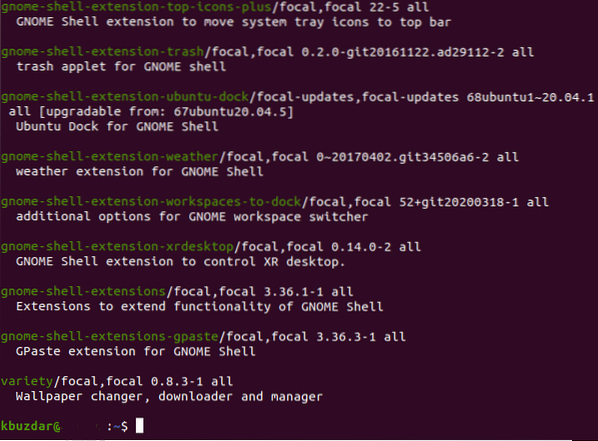
10. Сега, когато знаете за всички разширения, които могат да се използват с този инструмент, можете или да инсталирате едно разширение според вашите изисквания, или дори да активирате всички разширения наведнъж. За да активирате едно разширение, ще трябва да въведете следната команда в терминала си и след това да натиснете клавиша Enter:
sudo apt install gnome-shell-extension-EXTENSION_NAMEТук заменете EXTENSION_NAME с името на конкретното разширение, което искате да активирате. В този пример исках да активирам удължаването на времето. Затова замених EXTENSION_NAME с времето, както е показано на изображението по-долу:

11. Ако обаче искате да активирате всички разширения наведнъж, ще трябва да въведете следната команда във вашия терминал и след това да натиснете клавиша Enter:
sudo apt install $ (apt search gnome-shell-extension | grep ^ gnome | cut -d / -f1)Изпълнението на тази команда ще отнеме известно време, тъй като тя е отговорна за активирането на всички налични разширения за инструмента за настройка на Gnome. Той е показан и на следното изображение:

Заключение:
По този начин можете лесно да инсталирате Gnome Tweak Tool заедно с неговите разширения на Ubuntu 20.04 и по този начин персонализирате интерфейса на вашата система Ubuntu.
 Phenquestions
Phenquestions


